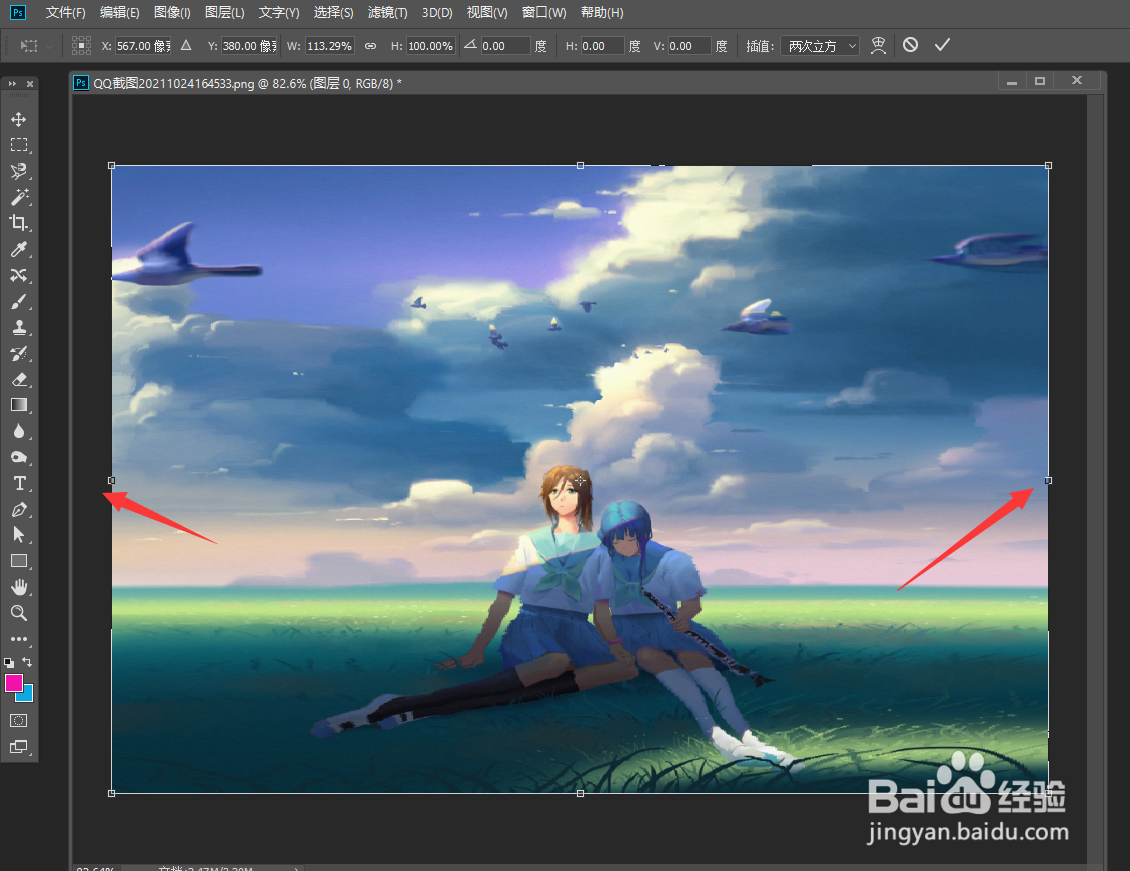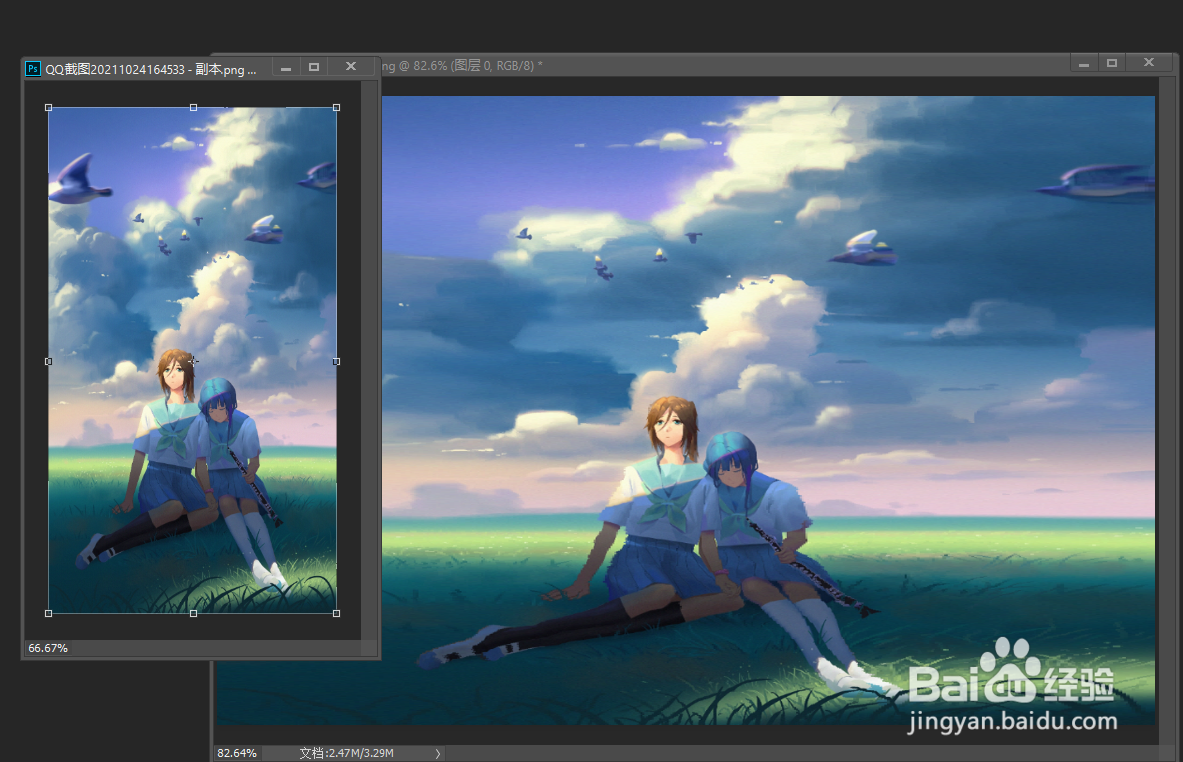1、首先,我们在PS中打开如图所示的图片,再者,我们需要沿着水平方向对图片进行拉伸和扩展操作。

2、如图所示,点击魔术棒工具,再次,我们直接对人物主体进行选择。

3、当人物主体被选择完成之后,我们鼠标右键对应的区域选择存储选区,将我们所绘制的选区进行存储。

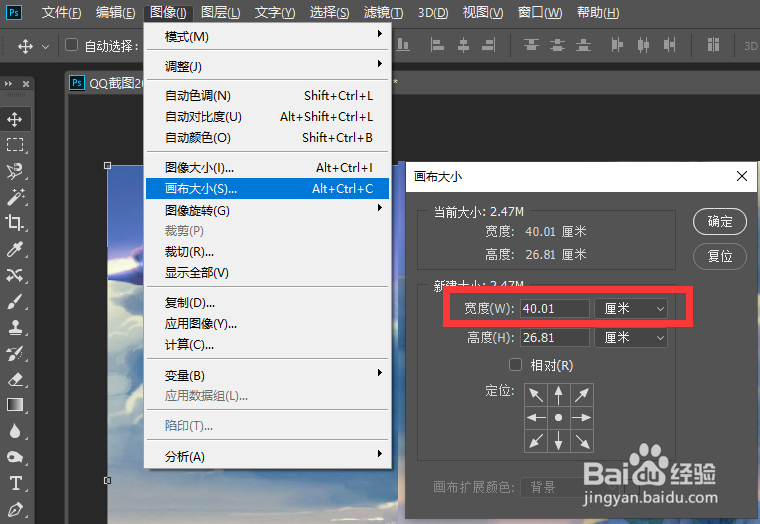
4、接下来,我们点击选择菜单中的内容识别缩放选项,此时我们就可以在属性界面中设置保留区域为之前所存储的选区。

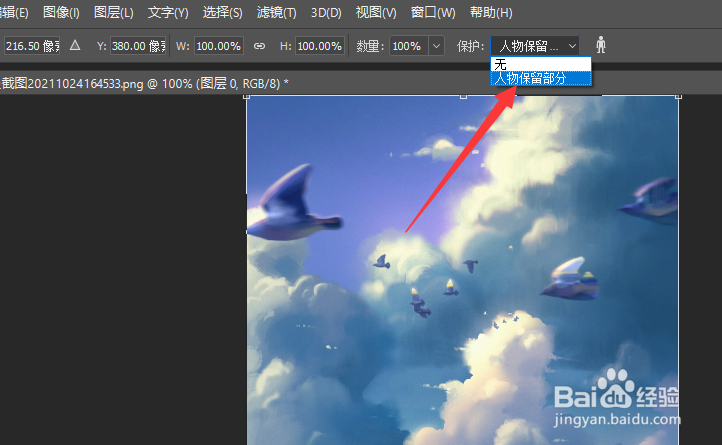
5、最后我们就可以自由对图片进行横向拉伸了,最终效果如图所示。
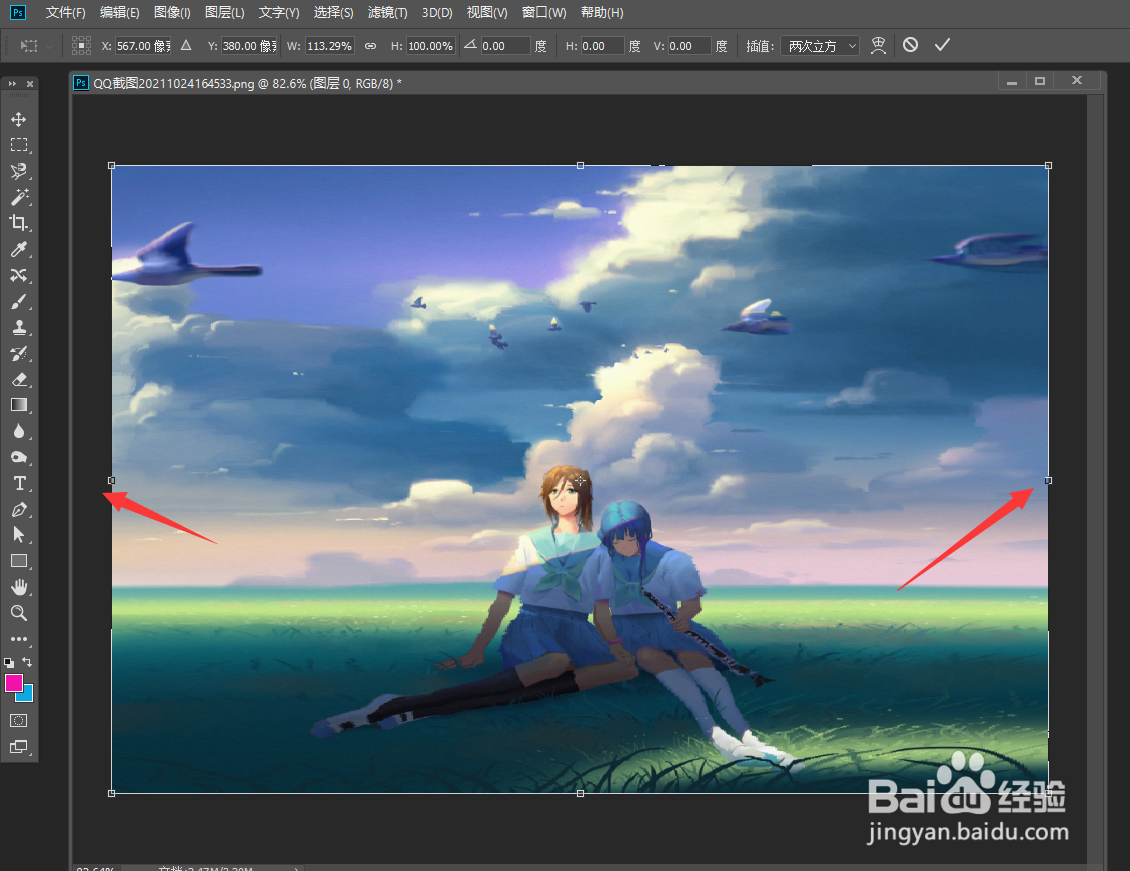
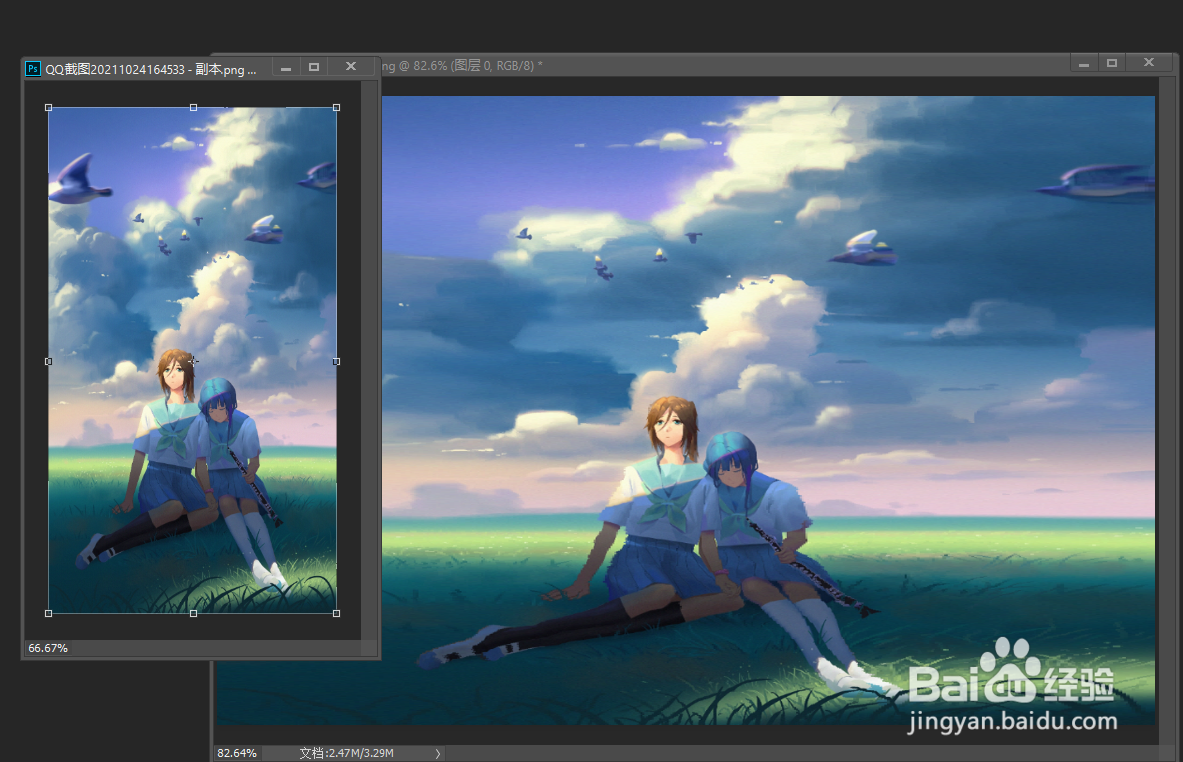
时间:2024-10-21 07:57:50
1、首先,我们在PS中打开如图所示的图片,再者,我们需要沿着水平方向对图片进行拉伸和扩展操作。

2、如图所示,点击魔术棒工具,再次,我们直接对人物主体进行选择。

3、当人物主体被选择完成之后,我们鼠标右键对应的区域选择存储选区,将我们所绘制的选区进行存储。

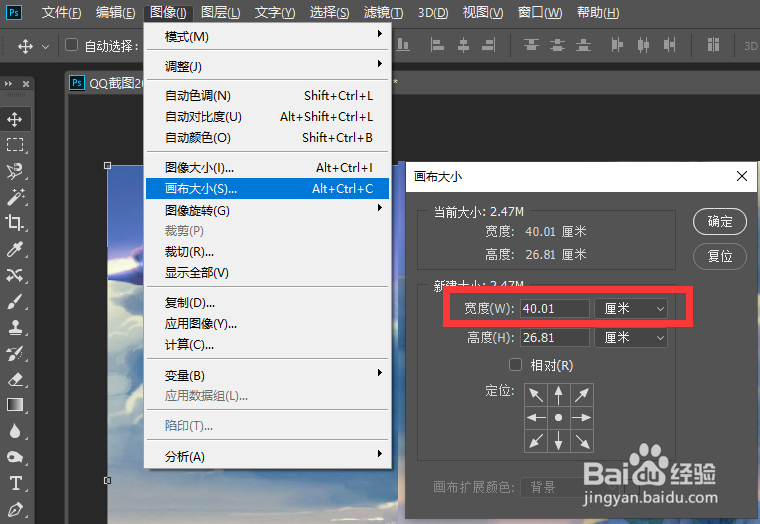
4、接下来,我们点击选择菜单中的内容识别缩放选项,此时我们就可以在属性界面中设置保留区域为之前所存储的选区。

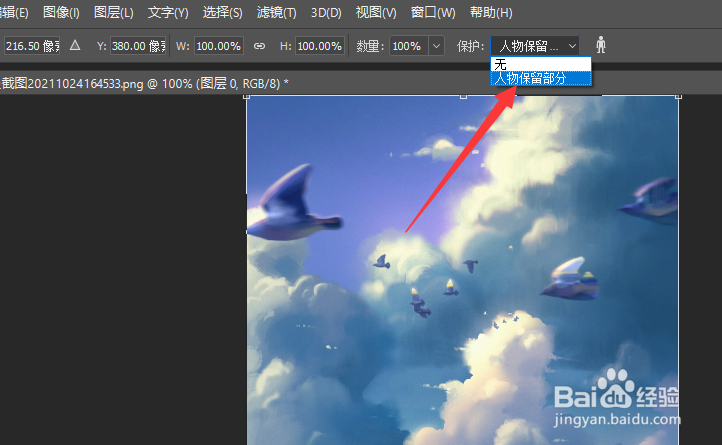
5、最后我们就可以自由对图片进行横向拉伸了,最终效果如图所示。